掌握FTP上传工具,轻松实现文件传输
在当今数字化的时代,文件传输成为了我们日常工作和生活中不可或缺的一部分,FTP 上传工具作为一种高效、便捷的文件传输方式,受到了众多用户的青睐,我就来为大家详细分享一下 FTP 上传工具的使用方法以及下载地址,让您能够轻松上手,实现高效的文件传输。
FTP 上传工具是一种用于在本地计算机和远程服务器之间传输文件的软件,它通过使用 FTP 协议(文件传输协议),能够快速、稳定地将文件上传到服务器,或者从服务器下载文件到本地。

我们来了解一下常见的 FTP 上传工具,FileZilla 是一款广受欢迎的免费开源工具,它支持 Windows、Mac 和 Linux 等多种操作系统,具有界面简洁、操作方便等优点,CuteFTP 也是一款功能强大的商业软件,提供了更多高级功能和良好的用户体验。
我们以 FileZilla 为例,为大家介绍 FTP 上传工具的使用方法。
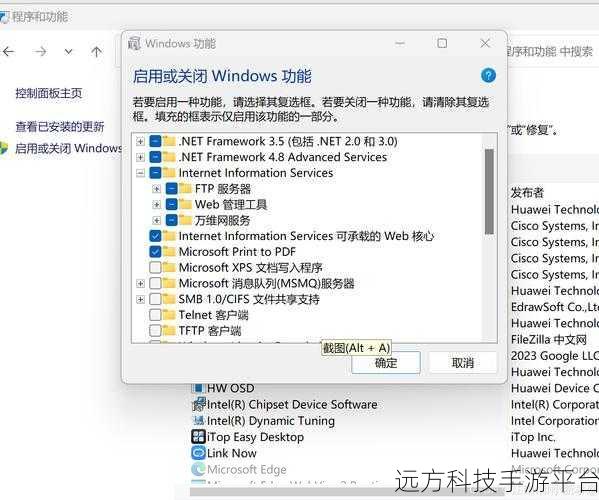
第一步,下载并安装 FileZilla 软件,您可以在 FileZilla 的官方网站上找到适合您操作系统的版本进行下载,安装过程非常简单,按照提示一步一步操作即可。
第二步,打开 FileZilla 软件,在软件界面的顶部,您会看到“主机”、“用户名”、“密码”和“端口”等输入框,这里您需要输入您要连接的 FTP 服务器的相关信息,这些信息通常由服务器管理员提供给您。
第三步,输入完服务器信息后,点击“快速连接”按钮,如果连接成功,您将在软件的右侧窗口中看到服务器上的文件和文件夹列表,左侧窗口则显示本地计算机的文件和文件夹。
第四步,上传文件,您只需在左侧窗口中找到您要上传的文件或文件夹,然后将其拖动到右侧窗口中的目标位置即可,如果您要下载服务器上的文件,只需在右侧窗口中选中文件,然后拖动到左侧窗口即可。
除了基本的文件上传和下载操作,FileZilla 还提供了一些其他实用的功能,您可以设置传输模式(主动模式或被动模式)、设置文件的权限、创建新的文件夹等等。
在使用 FTP 上传工具时,还需要注意一些事项,确保您输入的服务器信息准确无误,否则可能无法连接到服务器,注意文件的传输速度和稳定性,如果传输过程中出现中断或错误,可以尝试重新连接或更换网络环境。
FTP 上传工具的下载地址,您可以通过以下途径获取:
FileZilla 官方网站:https://filezilla-project.org/
CuteFTP 官方网站:https://www.globalscape.com/cuteftp/
希望通过以上的介绍,能够让您对 FTP 上传工具有一个全面的了解,并能够熟练地使用它来进行文件传输,无论是工作中的文件共享,还是个人的文件备份,FTP 上传工具都能为您提供便捷、高效的服务。
问答:
1、FTP 上传工具是否支持断点续传?
2、如果忘记了 FTP 服务器的密码怎么办?
3、如何判断文件在 FTP 上传过程中是否完整?